发布时间:2022-03-04 10: 13: 33
品牌型号:联想小新16pro 2021
系统:win11
软件版本:ABBYY FineReader 14
电子图章与实物图章比较而言,不仅节约用料,处理起事情也更方便快捷,那么应该如何来设置一个电子图章呢?今天小编就来带大家学习一下pdf图章怎么修改,pdf图章大小如何设置。
一、pdf图章怎么修改
相信许多小伙伴都会用到PDF文件,并在pdf上盖上属于自己的图章,但是想要修改它你会怎么操作呢?其实方法很简单,下面小编就来为大家介绍一下。
打开ABBYY FineReader 14,在软件的主界面点击“打开PDF文档”,在出来的页面中选择需要修改图章的pdf文件,并点击“打开”,如下图所示:
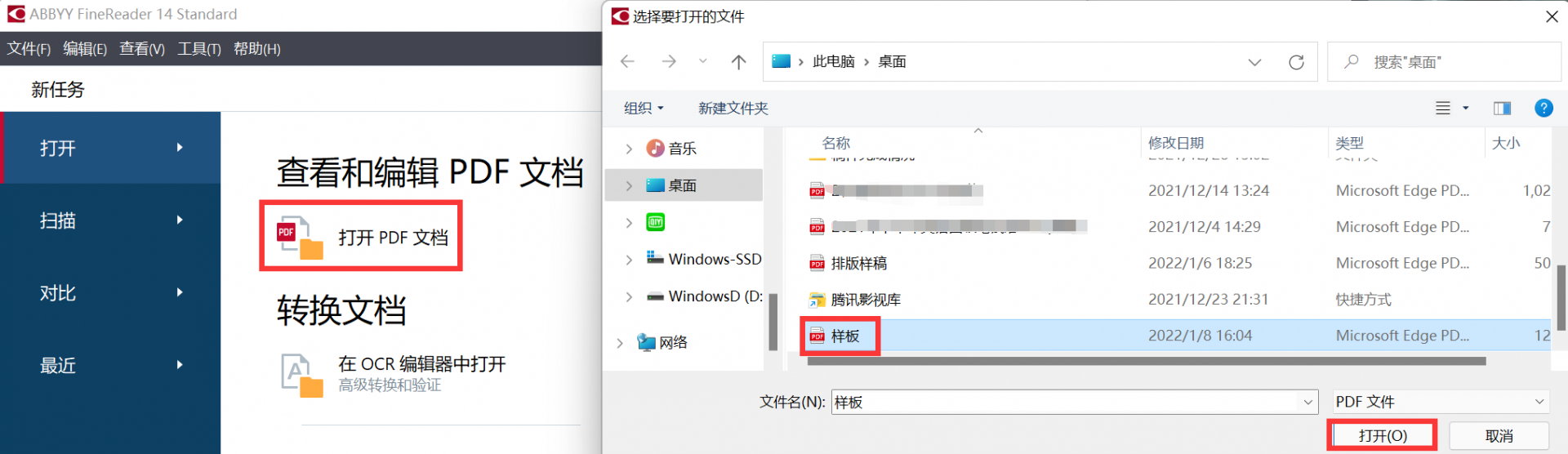
打开PDF文件后,找到需要修改的PDF图章,因为小编使用的软件自带的图章,所以单击软件上方工具栏中的“添加图章”功能,找到“管理图章”即可,如下图所示:
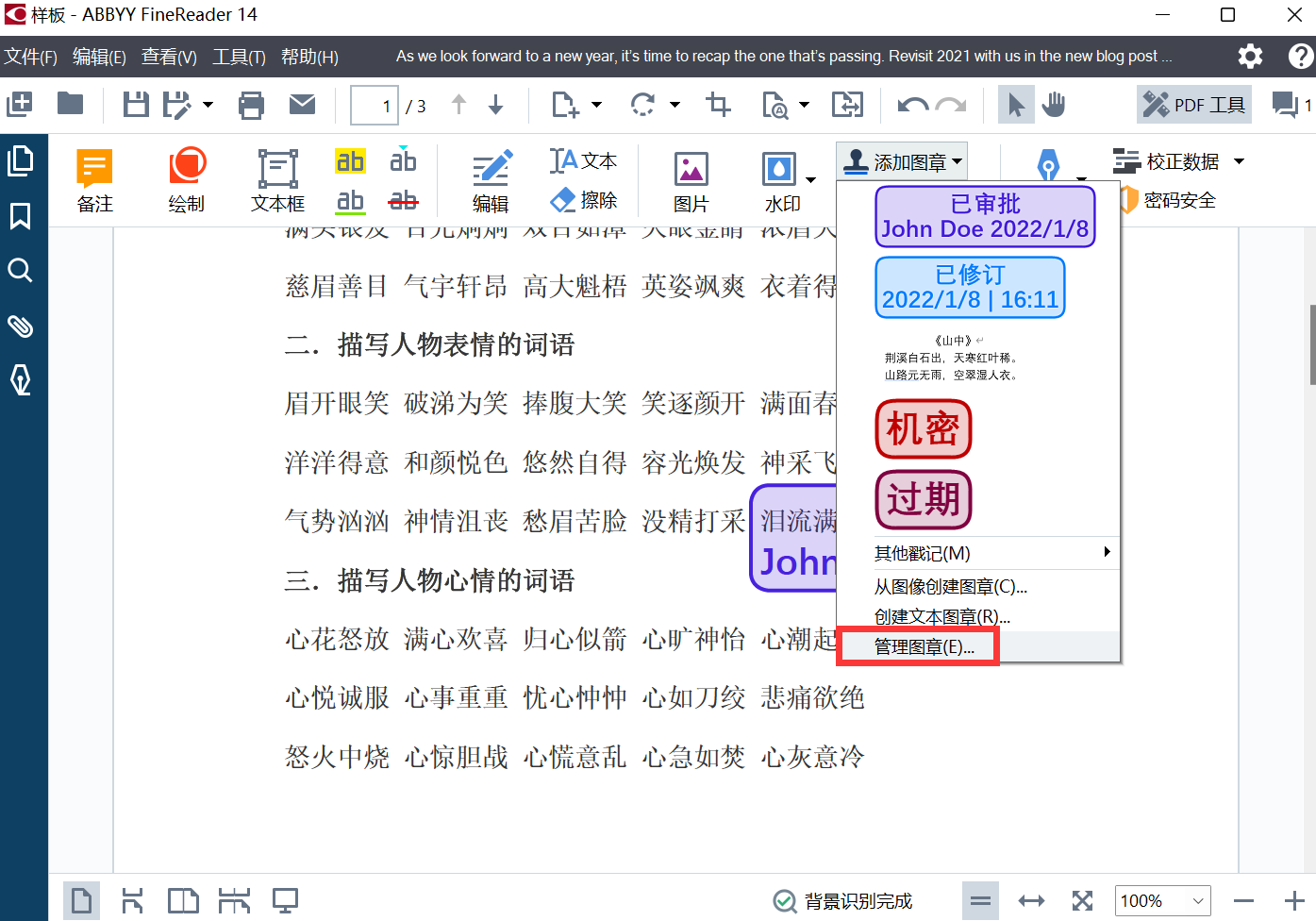
单击过后,就进入了“管理图章”页面,在页面上找到“编辑”,点击它就能够进入“编辑文本图章”界面,如下图所示,在编辑界面中,可以直接在文本框中输入想要修改的内容,也可以为图章添加时间,设置字体和边框等一些功能,十分便捷。
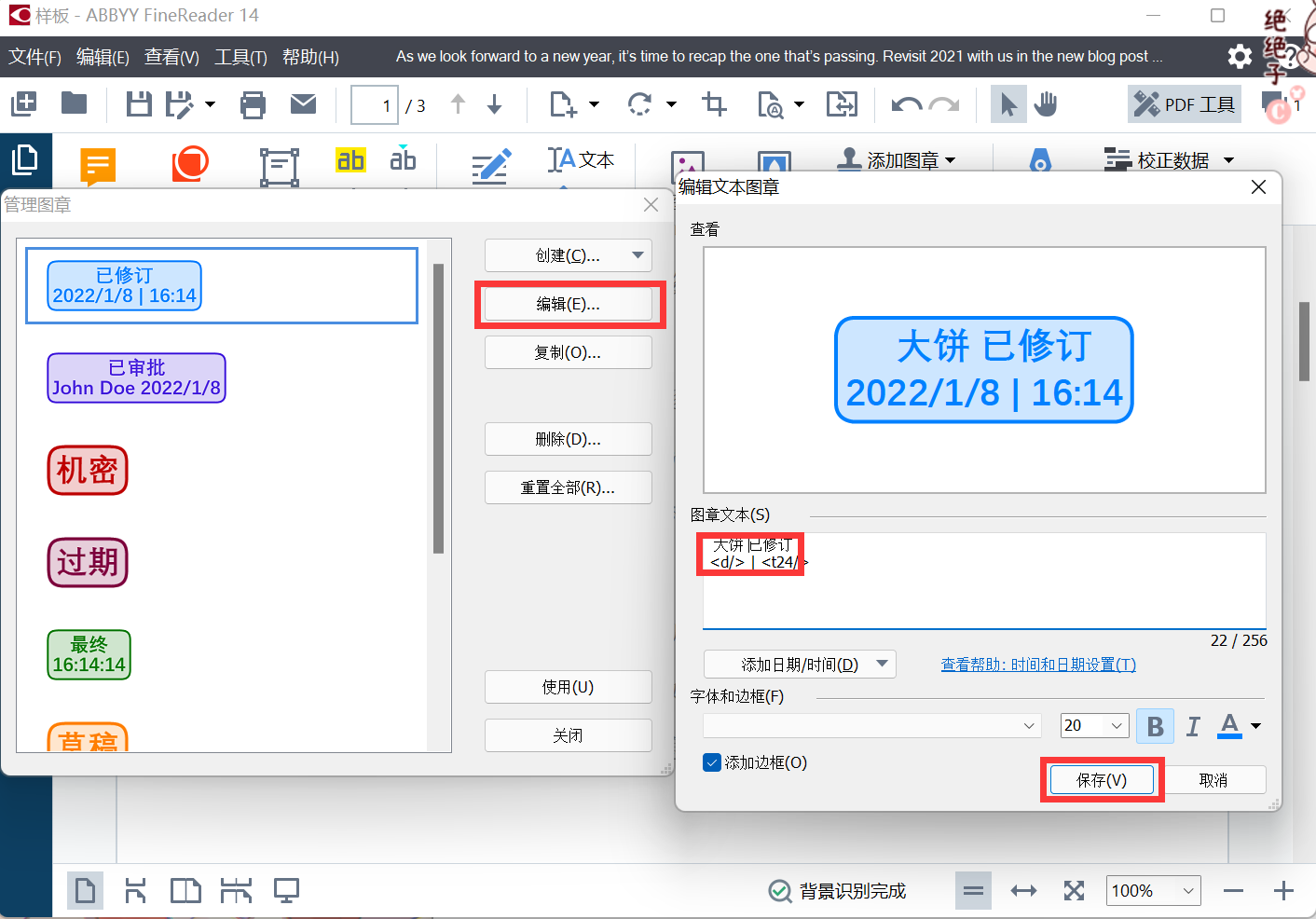
编辑完成后,直接单击保存就可以了,这样PDF图章就修改完成了。
二、pdf图章大小如何设置
通过上面的讲解,我们知道了如何修改图章的内容,内容修改完成后,相信小伙伴还想设置一下pdf图章的大小,那么应该如何来设置呢?
依旧是打开ABBYY FineReader 14,在PDF编辑页面中选择需要修改的图章,直接用鼠标单击它即可,这个时候会发现在图章的四周会出现小方块,如下图红色框中所示:
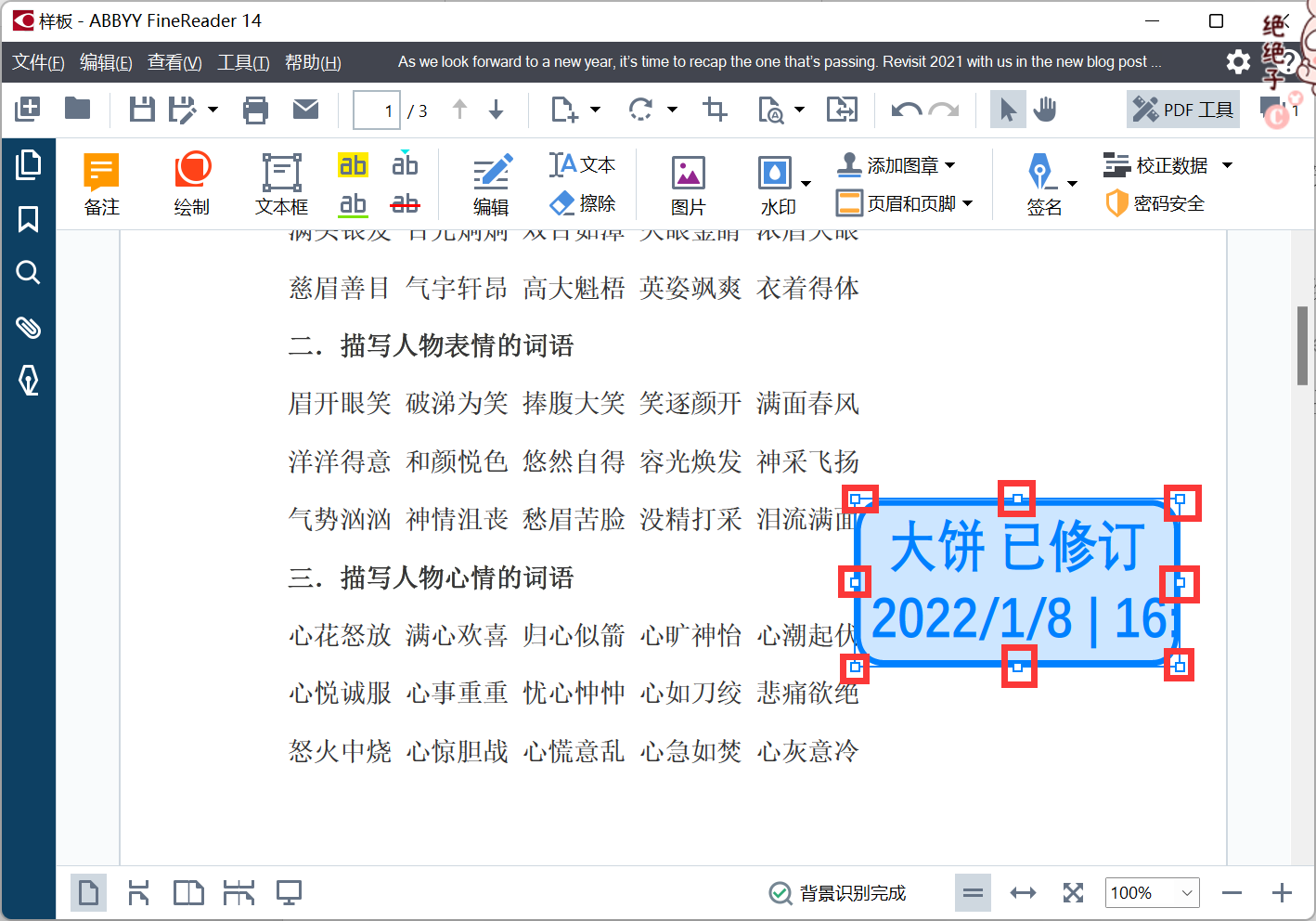
将鼠标移动到白色方块上,会发现鼠标箭头发生了变化,此时按住鼠标不动,就可以随意设置图章的大小了,是不是很简单呢?
上面关于pdf图章怎么修改,pdf图章大小如何设置的内容就只有这些了,如果你也想将自己的PDF图章设置更完美,欢迎到ABBYY中文网站下载软件体验!
作者:大饼
展开阅读全文
︾
读者也喜欢这些内容:

PDF怎么对比两篇文章不一样 ABBYY文档比较功能怎么用
在日常工作中,我们经常会遇到需要对比两份PDF文档差异的情况,手动逐字逐句比对不仅耗时耗力,还容易遗漏细节。尤其当文档内容包含大量表格时,这会严重影响我们的工作效率,今天我们就借助ABBYY FineReader来带大家了解一下PDF怎么对比两篇文章不一样,ABBYY文档比较功能怎么用的相关方法。...
阅读全文 >

Word转PDF怎么不分页 Word转PDF怎么保留导航
有许多平台上传文件时都不能直接上传文档格式,而是要求上传PDF格式,然而PDF格式的文件又不能直接进行编辑,因此我们需要将Word文档格式转换成PDF格式之后才能提交。但这也引发了一系列的问题,例如转换成Word文档后存在空白页、转换后格式发生变化等情况,今天我们就来说一说Word转PDF怎么不分页,Word转PDF怎么保留导航。...
阅读全文 >

PDF怎么压缩文件大小 PDF怎么压缩到又小又清晰
PDF是我们比较常见的文件类型,现在许多平台在上传文件时都会要求上传PDF格式。但是如果我们的PDF文件超过了平台的限制会导致上传失败,这对于许多人来说是一个十分头疼的问题,那么我们今天就来说一说PDF怎么压缩文件大小,PDF怎么压缩到又小又清晰。...
阅读全文 >

几款常用的OCR文字识别软件
图片文字提取软件是什么呢?随着大家的办公需求的加大,现在已经有很多的办公软件出现了,那么,图片文字提取软件便是其中的一种,因为现在制作图片的要求也比较高,所以,在图片上加入文字也是很正常的事情,那么,怎么样才能够直接将图片中的文字提取出来呢?...
阅读全文 >